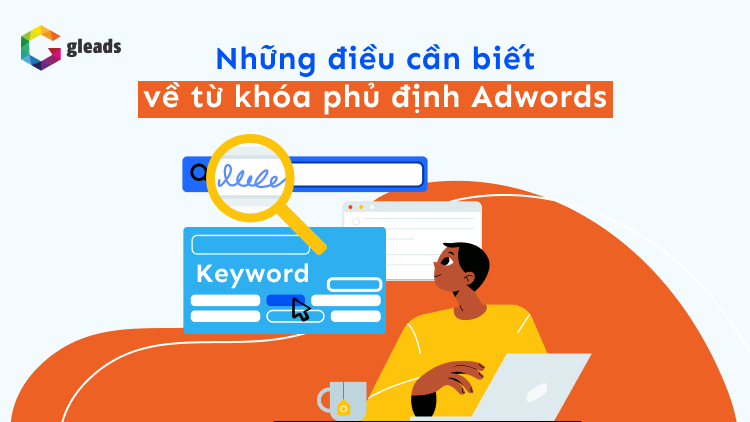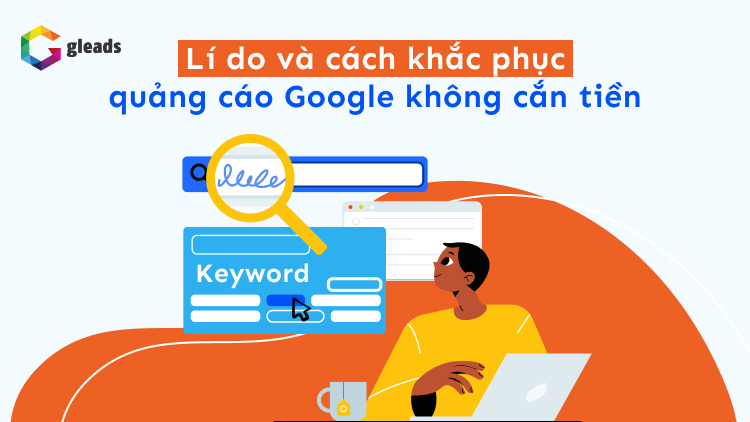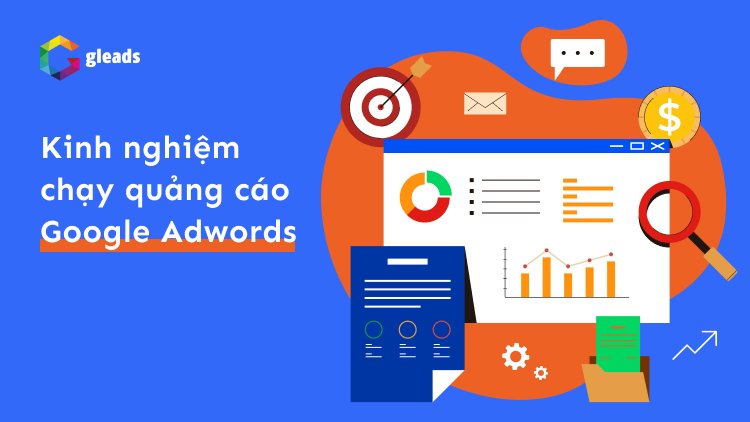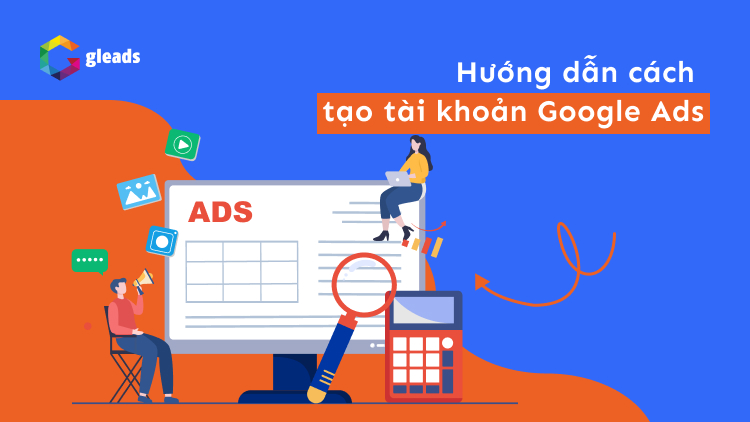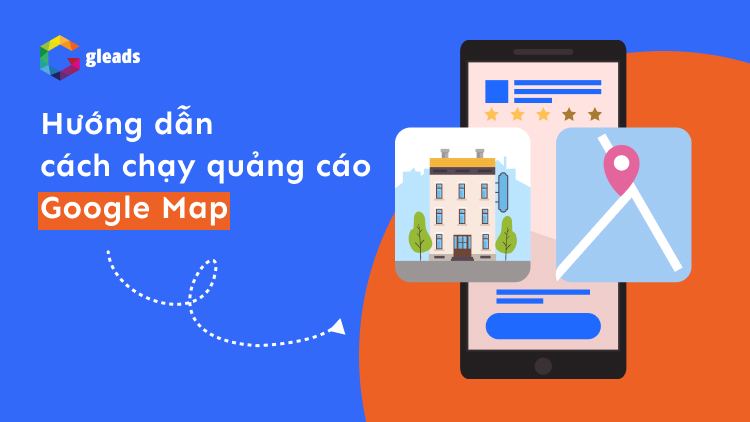Hướng dẫn chi tiết cách chạy Google Ads Remarketing 2024
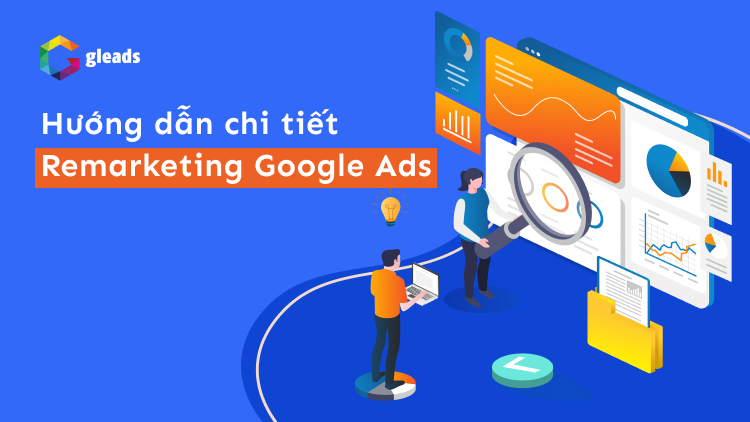
Bạn có đang gặp tình trạng chạy quảng cáo nhận được nhiều lượt nhấp vào website nhưng tỷ lệ chuyển đổi ra đơn thấp Thực tế là chỉ có 3% khách hàng mua sắm từ website thương mại điện tử ngay từ lần đầu tiên truy cập (theo báo cáo Marketo)(1).
Vậy làm thế nào để thu hút 97% người dùng đó quay trở lại và “chốt đơn”? Cách tốt nhất chính là để cho thương hiệu bạn xuất hiện lần nữa trước mắt họ và cung cấp giá trị tốt hơn. Quảng cáo Remarketing Google Ads sẽ là công cụ giúp bạn làm được điều đó.
Trong bài viết này, chúng tôi sẽ cung cấp các thông tin hữu ích sau:
- Khái niệm Remarketing Google Ads và cách chúng hoạt động
- Hướng dẫn từng bước cách chạy quảng cáo tiếp thị lại Adwords cho người mới
- Một số bí quyết tối ưu hóa chiến dịch Remarketing hiệu quả
- Xây dựng chiến lược quảng cáo Google Remarketing chuyên nghiệp với Gleads
Hãy cùng Gleads tìm hiểu về Google Ads Remarketing và sẵn sàng tăng trưởng doanh số bán hàng nhé!
1. Remarketing Google Ads là gì?
Remarketing Google Ads (quảng cáo tiếp thị lại Adwords) là một chiến lược giúp hiển thị quảng cáo tùy chỉnh đến người dùng đã ghé thăm trang web của bạn trước đó. Người dùng sẽ thấy quảng cáo này khi họ duyệt web, xem video trên YouTube hoặc đọc tin tức trên các trang báo mạng.
Theo nghiên cứu của Rain Group, trung bình phải cần tới 8 touchpoints (điểm chạm) với người dùng mới để tạo ra chuyển đổi(2). Lần truy cập đầu tiên mới là một điểm chạm, người dùng cần thêm thời gian tìm hiểu và cân nhắc về sản phẩm/dịch vụ của bạn trước khi đưa ra quyết định mua. Do đó, nếu thường xuyên bắt gặp quảng cáo của bạn ở nhiều kênh khác nhau, người dùng sẽ nhớ đến thương hiệu và có khả năng lớn trở thành khách hàng thực sự.
Có thể liên tưởng Remarketing giống như việc gặp lại một người bạn cũ trên đường phố. Khoảnh khắc gặp lại gợi nhớ hai bạn về những kỷ niệm ngày xưa, từ đó lưu lại số liên lạc hoặc hẹn gặp nhau nhiều lần nữa. Tương tự vậy, chiến lược tiếp thị lại giúp tăng tỷ lệ chuyển đổi (CR) và tỷ lệ hoàn vốn (ROI) cho chiến dịch quảng cáo của bạn.
2. Remarketing Google Ads hoạt động như thế nào?
Cách Google Remarketing hoạt động có thể hiểu đơn giản giống như bạn lắp đặt camera giám sát để theo dõi em bé chơi trong phòng vậy. Bạn có thể nhanh chóng phản ứng và đem đến món đồ chơi em bé cần ngay khi thấy hành động qua camera. Cơ bản thì quy trình quảng cáo Remarketing sẽ diễn ra theo các bước như sau:
- Thêm Google Remarketing code (mã Remarketing):
Bạn cần lấy mã Remarketing trong Google Ads (thường là một dòng tag hoặc pixel code) và chèn vào trang web của bạn. Ngay khi người dùng nhấp vào trang web của bạn, mã này sẽ theo dõi và ghi lại mọi lượt truy cập và hành động trên trang của họ thông qua cookie trình duyệt. Bạn cũng có thể chỉnh sửa mã này cho các trang khác nhau để phù hợp hơn với mục đích của trang.
- Tạo danh sách tiếp thị lại:
Người dùng đã xem trang có gắn mã Remarketing sẽ tự động được thêm vào Remarketing List (tệp khách hàng Remarketing). Danh sách này giúp bạn xác định rõ đối tượng có khả năng mua hàng nhưng cần thêm sự thúc đẩy.
- Hiển thị quảng cáo:
Google sau đó sẽ sử dụng danh sách này để phân phối quảng cáo tới những đối tượng khách hàng tiềm năng khi họ đang lướt các trang web khác trên trình duyệt. Gợi ý bạn nên thêm các ưu đãi hấp dẫn vào nội dung quảng cáo Remarketing để khuyến khích khách mua hàng.
- Tối ưu hóa chiến dịch:
Thay vì nhắm mục tiêu tất cả những người đã xem trang, bạn có thể tạo danh sách Google Remarketing khác giới hạn mục tiêu hơn để tăng tính chính xác và giảm chi phí quảng cáo. Ví dụ bạn có thể nhắm đến đối tượng đã mua hàng một lần và tặng voucher giảm giá cho lần mua thứ hai.
- Chọn nền tảng hiển thị:
Bạn có thể chạy quảng cáo tiếp thị lại trên các vị trí như Google Search, Google Display Network (GDN), Youtube, Gmail, Mobile Apps. Trong đó, phổ biến nhất là GDN với độ tiếp cận đạt đến 92% người dùng internet toàn cầu.
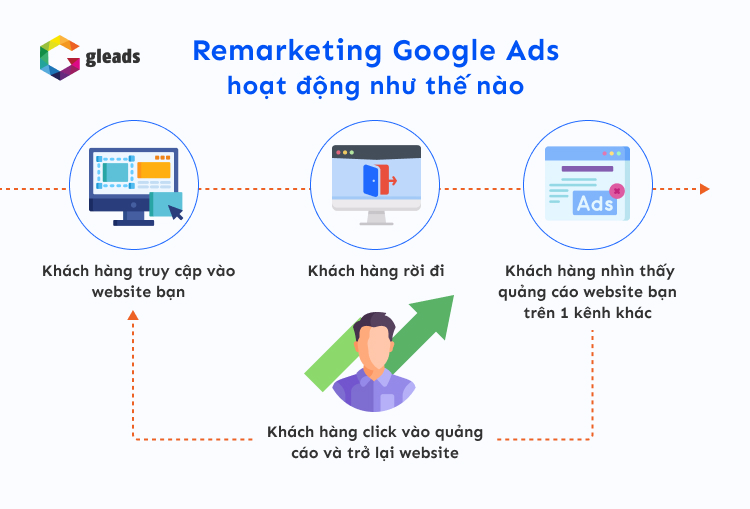
3. Tại sao cần Remarketing Google Ads?
Remarketing là một trong những chiến lược tiếp thị được nhiều nhà quảng cáo và doanh nghiệp bán lẻ ưa chuộng nhất. Vậy tiếp thị lại Google Ads đem lại những lợi ích gì cho bạn? Dưới đây là những ưu điểm nổi bật của hình thức quảng cáo này:
- Giữ tương tác với khách hàng mục tiêu: Theo báo cáo của Statista, tỷ lệ bỏ quên giỏ hàng trực tuyến lên tới 50-98%(3). Remarketing sẽ giúp bạn nhắc nhở và thúc đẩy những khách hàng này trở lại và thực hiện mua sắm.
- Tăng hiệu suất quảng cáo: Quảng cáo tiếp thống kê của Wordstream cho thấy quảng cáo Remarketing có Click-Through Rates (tỷ lệ nhấp) và Conversion Rates (tỷ lệ chuyển đổi) cao hơn 2-3 lần so với quảng cáo hiển thị thông thường(4).
- Trải nghiệm tích cực cho khách hàng: Mặc dù hoạt động theo cách bám theo hành vi khách hàng, nhưng một khảo sát tại Mỹ cho biết 47% người dùng thoải mái với việc được tiếp thị lại và nhận được ưu đãi tốt hơn từ thương hiệu cho sản phẩm họ quan tâm.
- Tiết kiệm thời gian và chi phí: Tương tự với các hình thức quảng cáo trả phí khác của Google, bạn chỉ phải chi trả khi khách hàng nhấp vào quảng cáo (Pay-per-click). Tuy nhiên, với danh sách Remarketing, bạn sẽ nhận được lưu lượng truy cập chất lượng hơn và giảm thiểu chi phí không đáng có.
- Tăng nhận thức thương hiệu: Quảng cáo Remarketing xuất hiện xuyên suốt hành trình mua hàng của người dùng. Từ đó, tăng độ tin cậy và xây dựng nhận thức thương hiệu mạnh mẽ đối với khách hàng.
- Đẩy mạnh doanh số bán hàng: Dựa vào hành vi trên trang, Remarketing có thể đề xuất thêm các sản phẩm phù hợp với sở thích của khách hàng. Nhờ đó, tăng số lượng đơn hàng và doanh số sản phẩm bán ra.
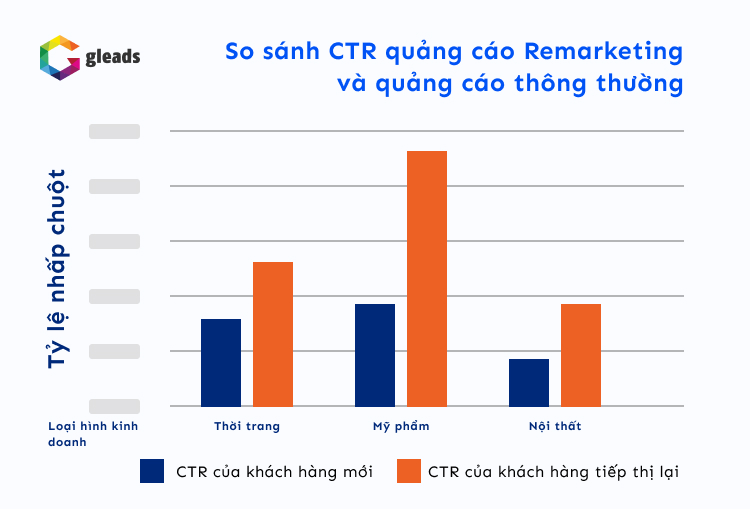
4. Các loại hình tiếp thị lại Google Adwords
Mỗi loại hình tiếp thị lại Google Ads mang lại sự linh hoạt và giúp bạn tiếp cận khách hàng theo các cách khác nhau. Dưới đây là các loại hình tiếp thị lại Google cung cấp:
- Standard Remarketing (Tiếp thị lại Adwords tiêu chuẩn): Quảng cáo sẽ hiển thị cho khách hàng khi họ duyệt web và ứng dụng trên Google Display Network (Mạng hiển thị của Google).
- Dynamic Remarketing (Tiếp thị lại Adword động): Tính năng này cho phép bạn chạy quảng cáo về bất kỳ sản phẩm/dịch vụ nào khách hàng đã xem trên trang web của bạn.
- Remarketing for Mobile Apps (Tiếp thị lại trên ứng dụng di động): Nếu ai đó đã từng sử dụng ứng dụng hoặc trang web di động của bạn, quảng cáo sẽ xuất hiện khi họ sử dụng các ứng dụng hoặc trang web di động khác.
- Remarketing List for Search Ad (Tiếp thị lại dành cho quảng cáo tìm kiếm): Bạn có thể tạo danh sách nhắm mục tiêu quảng cáo cho khách hàng đã truy cập trước đó khi họ tìm kiếm trên Google hoặc khi họ lướt các trang đối tác của Google.
- Video Remarketing (Tiếp thị lại Video): Tiếp thị lại những người đã tương tác với kênh YouTube hoặc video của bạn. Quảng cáo sẽ xuất hiện trực tiếp trên Youtube hoặc trên mạng lưới hiển thị của Google.
- Email List Remarketing (Tiếp thị lại danh sách Email): Bạn có thể tải lên Google Ads tệp danh sách email của khách hàng sẵn có. Quảng cáo sẽ hiển thị cho những người dùng trong danh sách khi họ đăng nhập vào Gmail, Youtube hoặc Google Search.
5. Cách xác định khách hàng mục tiêu cho chiến dịch Remarketing Google Adwords
Giống như Peter F. Drucker từng nói: “Mục tiêu của tiếp thị là thấu hiểu khách hàng đến mức sản phẩm/dịch vụ tự khắc phù hợp với họ và tự bán chính nó.” Do đó, trước khi bắt đầu một chiến dịch Google Ads Remarketing, việc đầu tiên bạn cần làm là định rõ nhóm đối tượng mục tiêu mà bạn muốn tiếp cận.
Dưới đây là một số cách bạn có thể xác định các đối tượng này:
- Dựa trên trang sản phẩm đã truy cập: Những người đã xem trang sản phẩm nhất định trên website của bạn.
- Dựa trên việc truy cập một trang nhất định trong quy trình thanh toán của bạn: Những người đã đi tới trang thanh toán nhưng chưa hoàn tất quá trình mua hàng.
- Dựa trên việc không truy cập một trang nhất định (như trang “xác nhận” hoặc “cảm ơn”): Nếu ai đó đã hoàn thành mua sắm và ghé thăm trang “Xác nhận/Cảm ơn,” bạn có thể loại bỏ đối tượng khỏi chiến dịch Remarketing để tránh làm phiền họ.
- Theo dõi thời gian trên trang và số trang đã xem: Những người đã dành một khoảng thời gian nhất định ở lại trang hoặc đã xem nhiều trang đích trên đó.
- Nhắm mục tiêu theo nhân khẩu học: Thêm thông tin về độ tuổi, nghề nghiệp, sở thích,…của đối tượng khách hàng tiềm năng của bạn.
- Nhắm mục tiêu theo địa lý: Chỉ quảng cáo tới đối tượng ở những khu vực địa lý bạn muốn tiếp cận.
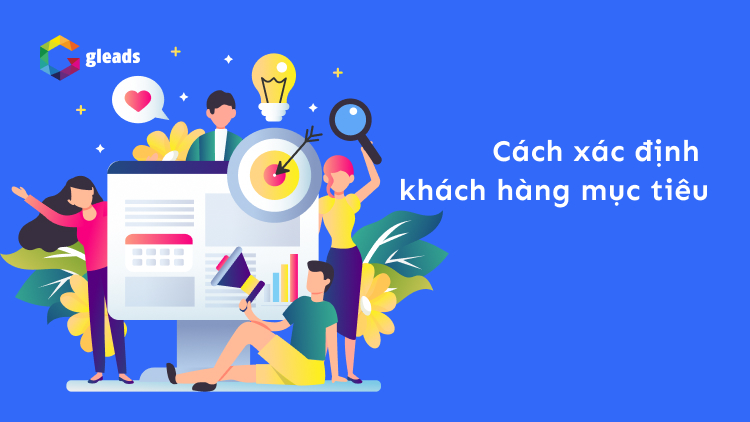
Việc xác định đúng khách hàng mục tiêu là chìa khóa để chiến dịch Google Ads Remarketing hiệu quả . Hãy tưởng tượng bạn kinh doanh đồ điện tử, và bạn muốn quảng cáo tiếp thị lại tới những người đã xem trang sản phẩm “Điện thoại di động A.” Gleads gợi ý bạn một số mẹo sau đây để nhắm đối tượng quảng cáo chính xác:
- Tạo một danh sách Remarketing dựa trên chính URL của trang sản phẩm.
- Kết hợp mọi cách tùy chỉnh đối tượng mục tiêu có thể. Ví dụ như nhắm tới những người đã ở lại xem trang sản phẩm A hơn 30 phút và đã đi tới trang đầu tiên của thanh toán nhưng chưa hoàn tất thanh toán.
- Thiết lập funnels (phễu) trong Google Analytics để thu thập dữ liệu và phân tích.
- Sử dụng dữ liệu đã có từ Google Analytics để hiểu rõ điểm chạm trong hành trình mua hàng của khách hàng. Nếu bạn phát hiện nhiều người bỏ giỏ hàng ở trang thanh toán, đó có thể là một đối tượng quan trọng cho chiến dịch Remarketing.
6. Chi phí tiếp thị lại Google Adwords
Chiến dịch tiếp thị lại Google Adwords được đánh giá là một trong những loại hình quảng cáo hiệu quả nhất với chi phí thấp. Theo số liệu báo cáo mới nhất năm 2023, chi phí mỗi lượt nhấp (CPC) trung bình của quảng cáo tiếp thị lại vào khoảng 0,66 – 1,23 USD, thấp hơn của quảng cáo tìm kiếm Google là 1 – 2 USD.
Tuy nhiên, chi phí trên chỉ là tham khảo, chi phí thực tế cho chiến dịch Remarketing Google Ads của bạn còn phụ thuộc vào bởi các yếu tố sau:
- Ngành hàng, lĩnh vực
- Xu hướng thị trường
- Điểm chất lượng quảng cáo
- Từ khóa
- Giá thầu
- Ngân sách
Để tối ưu hóa chi phí quảng cáo tiếp thị lại Google, bạn có thể kết hợp các chiến lược tiết kiệm chi phí như nhắm mục tiêu theo ngữ cảnh, sàng lọc chuyển đổi, giới hạn tần suất quảng cáo, v.v. Điều này giúp bạn tăng tính liên quan của quảng cáo và hiển thị hầu hết quảng cáo cho những người có khả năng nhấp và chuyển đổi cao nhất.
7. Hướng dẫn cách tạo Remarketing với Google Ads
Đọc đến đây, chắc hẳn bạn đã hiểu rõ về cách thức loại quảng cáo này hoạt động. Tiếp theo, Gleads sẽ hướng dẫn từng bước thiết lập chiến dịch để bạn có thể tự chạy quảng cáo Remarketing.
7.1 Tạo tài khoản Google Ads
Một tài khoản Google Adwords là điều kiện tiên quyết để bạn bắt đầu chiến dịch quảng cáo tiếp thị lại Adwords. Hiện Google cung cấp hai loại tài khoản quảng cáo: tài khoản Google Ads cá nhân và tài khoản người quản lý (Google Ads MCC).
Nếu bạn đã có tài khoản, bạn có thể đăng nhập vào tài khoản hiện tại. Nếu chưa có, hãy tham khảo bài viết hướng dẫn chi tiết cách tạo tài khoản Google Ads của Gleads nhé.
7.2 Lấy đoạn mã Remarketing Google
Sau khi có tài khoản quảng cáo, bạn cần lấy đoạn mã Remarketing để tích hợp vào trang web của mình. Bạn thực hiện các bước sau:
Bước 1: Đăng nhập vào tài khoản Google Ads của bạn (https://ads.google.com/).
Bước 2: Truy cập vào “Công cụ và cài đặt” trên thanh công cụ. Chọn mục “Công cụ quản lý đối tượng” ở tab Thư viện chia sẻ.
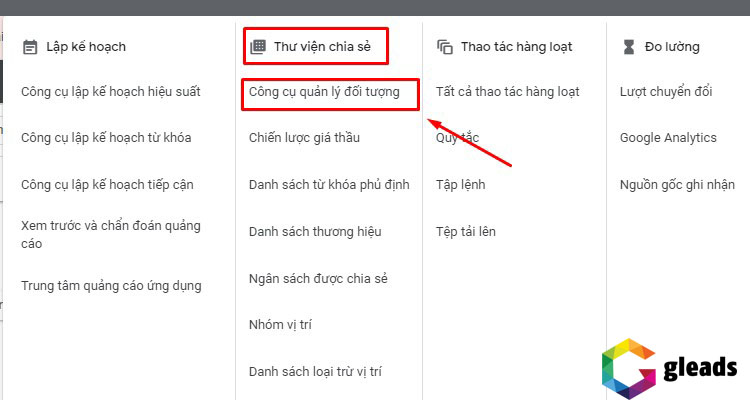
Bước 3: Tạo danh sách đối tượng mới hoặc sử dụng danh sách đã có sẵn
- Vào tab “Phân khúc” > “Phân khúc dựa trên dữ liệu của bạn”
- Nhấp vào “Thiết lập nguồn đối tượng” để tạo danh sách đối tượng mới
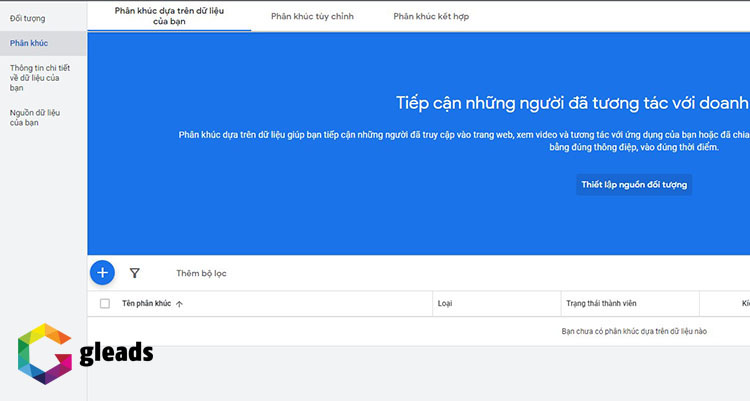
Bước 4: Bạn sẽ được điều hướng đến trang “Nguồn dữ liệu của bạn”.
Chọn Thẻ Google Ads và nhấp vào “Thiết lập thẻ” để tạo nguồn dữ liệu thẻ Google Ads
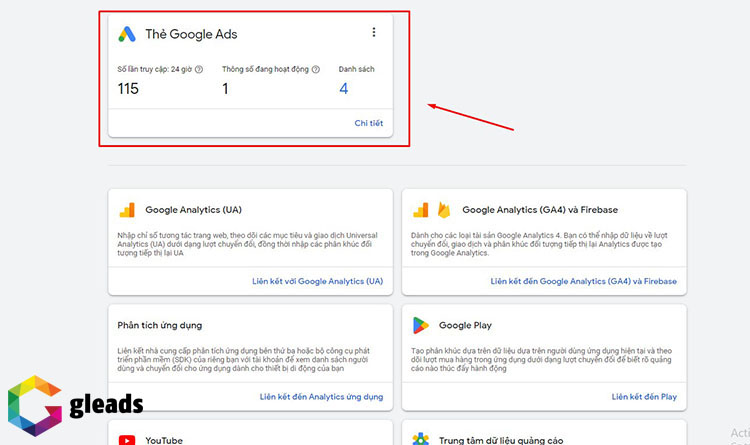
Bước 5: Bạn có hai lựa chọn cho loại dữ liệu thu thập cho chiến dịch tiếp thị lại như sau:
- Chỉ thu thập dữ liệu về lượt truy cập web
- Thu thập cả dữ liệu về các hành động cụ thể của người dùng khi truy cập web.
Ngoài ra, bạn có thể tích chọn bật “chế độ xử lý dữ liệu bị hạn chế” để loại bỏ người dùng ở các khu vực hạn chế khỏi phân khúc đối tượng quảng cáo của bạn.
Nhấn “Lưu và tiếp tục” để tới bước tiếp theo.
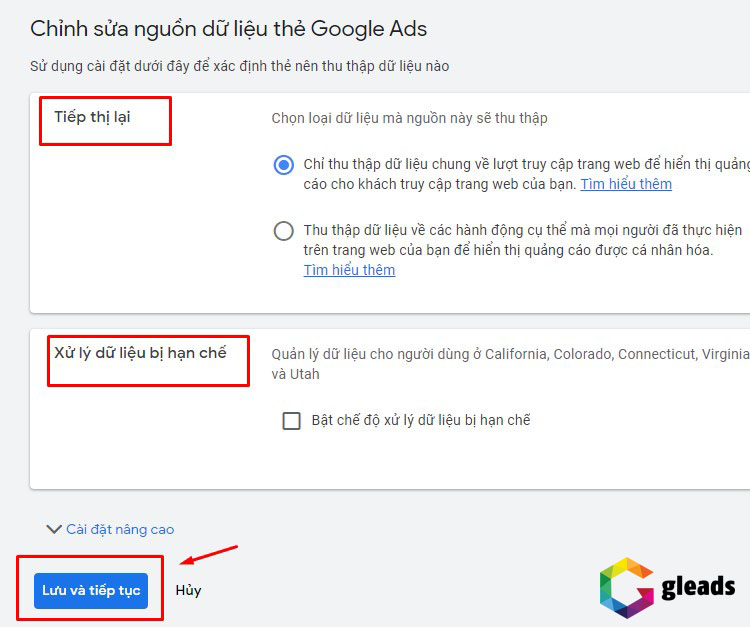
Bước 6: Bạn có thể chọn giữa ba phương thức cài đặt thẻ vào trang web sau đây:
- Tự cài đặt thẻ: Bạn chỉ cần cài đặt thẻ Google một lần cho mỗi tài khoản quảng cáo để theo dõi dữ liệu trên trang. Tuy vậy, bạn cần có kiến thức về quy trình dán HTML (mã nguồn) trực tiếp trên trang web.
- Gửi thẻ qua email: Người quản lý website sẽ nhận được thẻ Google và đoạn mã sự kiện kèm hướng dẫn cài đặt qua email. Đây là lựa chọn thuận tiện nếu bạn muốn cài đặt thẻ cho nhiều trang khác nhau.
- Sử dụng Google Tag Manager (trình quản lý thẻ của Google): Google Tag Manager cung cấp giao diện thân thiện, giúp bạn quản lý và triển khai các thẻ một cách hiệu quả từ một nơi duy nhất.
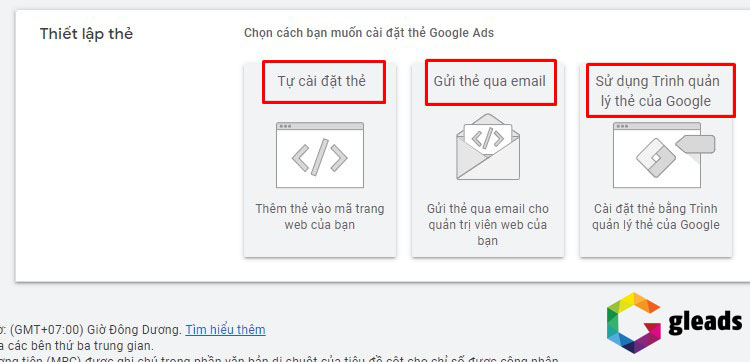
Bước 7: Nếu bạn chọn tự cài đặt thẻ, hãy sao chép toàn bộ đoạn mã xuất hiện bên dưới và lưu lại cẩn thận để sử dụng trong bước tiếp theo.
Nhấn nút “Tiếp tục”.
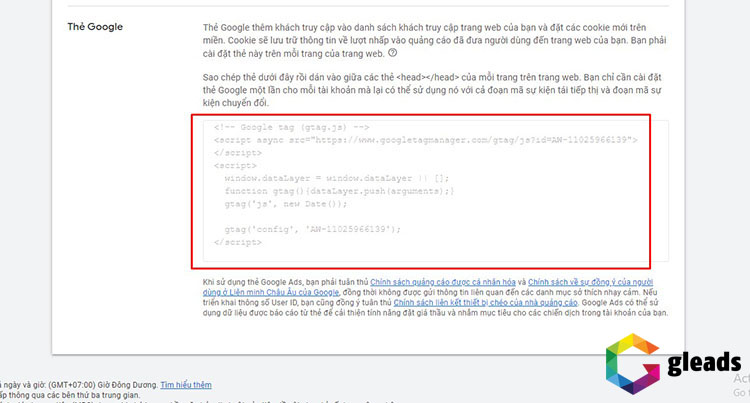
Bước 8: Nhấn “Xong” để hoàn tất quá trình lấy mã Remarketing
7.3 Chèn code Remarketing vào web
Bây giờ, bạn cần lấy mã Remarketing và chèn vào trang web của mình để theo dõi và hiển thị quảng cáo đối với những người đã ghé thăm trang web. Dưới đây là cách bạn thực hiện điều này:
Bước 1: Truy cập mã nguồn trang web bạn muốn chèn mã vào.
Bước 2: Tìm cặp thẻ <head> ở đầu trang web của bạn và dán đoạn mã Remarketing ngay trước thẻ </head>.
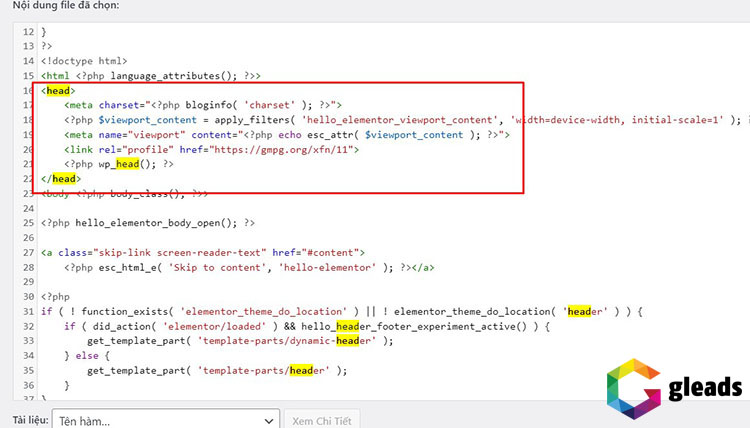
Bước 3: Lưu lại bản chỉnh sửa trang web của bạn để đảm bảo rằng đoạn mã đã được thêm vào.
Như vậy là bạn đã cài đặt thành công mã theo dõi Google Ads vào website của mình. Nếu bạn thuê đơn vị thiết kế trang web, hãy liên hệ để gửi mã cho họ thực hiện nhé.
7.4 Tạo tệp đối tượng Remarketing Google
Với mã theo dõi đã thêm vào trang web, bạn sẽ thu thập được nguồn dữ liệu cần thiết để chạy chiến dịch tiếp thị lại Adwords. Từ những dữ liệu này, bạn cần tạo tệp đối tượng cụ thể cho các chiến dịch của mình. Sau đây là hướng dẫn các bước thực hiện:
Bước 1: Tại trang chủ quản lý tài khoản Google Ads của bạn, chọn “Công cụ và cài đặt”.
Nhấn chọn “Công cụ quản lý đối tượng” ở menu thả xuống (giống bước 2 mục 7.2)
Bước 2: Nhấp vào dấu cộng (+) màu xanh để tạo phân khúc đối tượng mới. Tùy theo mục tiêu chiến dịch Remarketing mà bạn có thể chọn một trong các nhóm đối tượng sau đây:
- Người từng truy cập website hoặc trang đích của bạn
- Người dùng đã tải ứng dụng trên thiết bị di động của bạn
- Người đã tương tác với kênh hoặc video Youtube của bạn
- Danh sách khách hàng bạn đã thu thập trước đó
- Kết hợp tùy chỉnh từ nhiều danh sách tiếp thị lại đã tạo
- Thêm phân khúc đối tượng có sẵn từ tài khoản khác
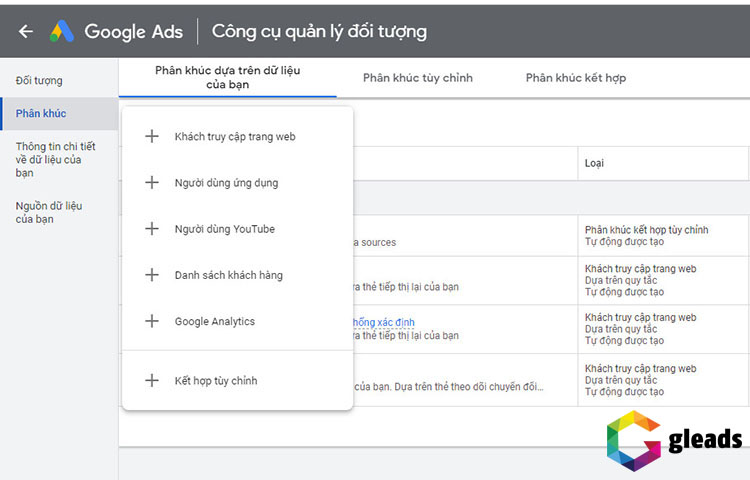
Bước 3: Điền thông tin thiết lập nhóm đối tượng Remarketing như sau:
- Tên phân khúc: Bạn đặt tên cho nhóm đối tượng càng chi tiết càng tốt để dễ nhận diện. Ví dụ: Khách web_30days
- Thành viên trong phân khúc: Chọn danh sách thành viên mà bạn muốn thêm vào phân khúc. Ví dụ ở đây bạn có thể chọn thêm tất cả khách truy cập vào trang web hoặc khách truy cập với thẻ Remarketing cụ thể.
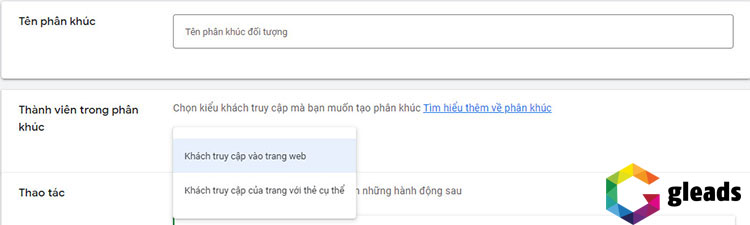
- Thao tác: Ở mục này, bạn có thể tùy chỉnh bộ quy tắc hành động truy cập trang của đối tượng để nhắm mục tiêu quảng cáo chi tiết hơn:
- Nhập thời hạn diễn ra hành động truy cập trang. Thường là trong khoảng 30 ngày, 90 ngày,…
- Chọn “Thêm hành động (Hoặc)” nếu muốn mở rộng phân khúc đối tượng. Tức là đối tượng phải thực hiện BẤT KỲ hành động nào được liệt kê bên dưới
- Chọn “Thêm hành động (Và) để giới hạn phân khúc đối tượng phải thực hiện TẤT CẢ các hành động được liệt kê bên dưới
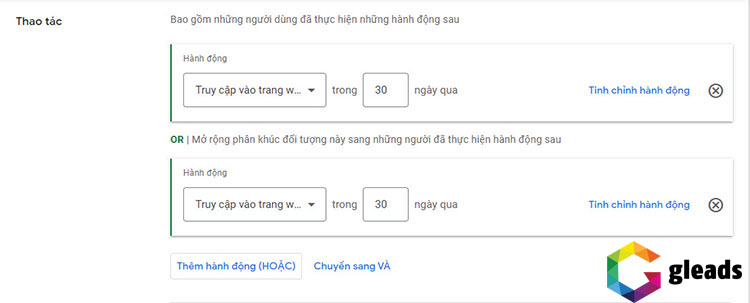
*Lưu ý: Nếu bạn muốn thêm nguồn truy cập dữ liệu, nhấp “Tinh chỉnh hành động”.
- Tại đây, bạn chọn URL trang hoặc URL liên kết giới thiệu và thêm các lệnh điều kiện như chứa/bằng/bắt đầu bằng/kết thúc bằng hoặc ngược lại.
- Sau đó nhập giá trị vào ô bên cạnh, có thể là chữ, số, hoặc đường dẫn URL trang web.
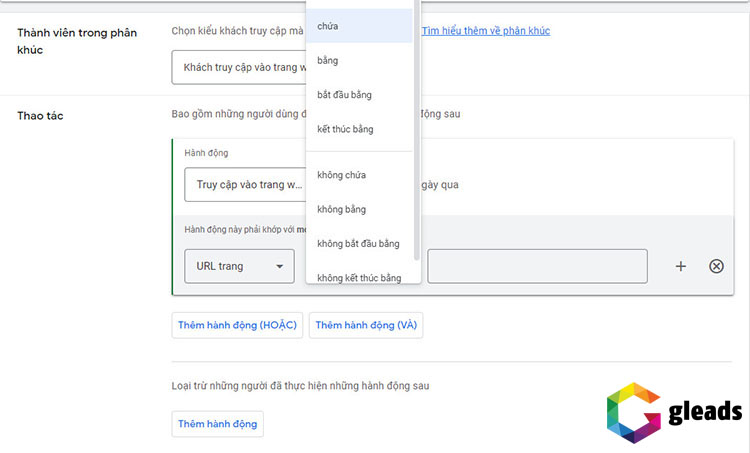
- Làm tương tự ở phần loại trừ để tạo quy tắc hành động cho đối tượng bạn muốn tránh tiếp thị lại (nếu có)
- Tuỳ chọn điền sẵn: Google Ads có thể thêm danh sách khách truy cập trang web trong 30 ngày trước đó vào phân khúc dựa trên dữ liệu của bạn hoặc bắt đầu bằng một phân khúc trống.
- Mô tả (không bắt buộc): Bạn có thể nhập thông tin chi tiết về phân khúc đối tượng của bạn.
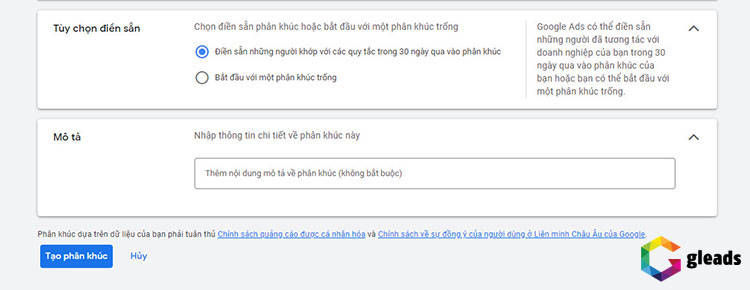
Bước 4: Nhấp vào “Tạo phân khúc” để xác nhận và lưu lại tệp đối tượng bạn vừa tạo.
Google không giới hạn số lượng phân khúc đối tượng được phép tạo. Bạn có thể tạo nhiều tệp đối tượng với thiết lập khác nhau để phù hợp với mục tiêu quảng cáo trong các chiến dịch của bạn.
7.5 Cách chạy chiến dịch Remarketing trên Google Ads
Sau khi đã có các tệp đối tượng tiếp thị lại, bạn làm theo hướng dẫn sau để thiết lập chiến dịch quảng cáo Remarketing:
Bước 1: Đăng nhập vào tài khoản Google Ads
Bước 2: Truy cập tab “Chiến dịch” ở cột bên trái để xem các chiến dịch đang chạy hoặc tạo chiến dịch mới.
Nhấp vào biểu tượng dấu cộng (+) để tạo chiến dịch quảng cáo Remarketing mới
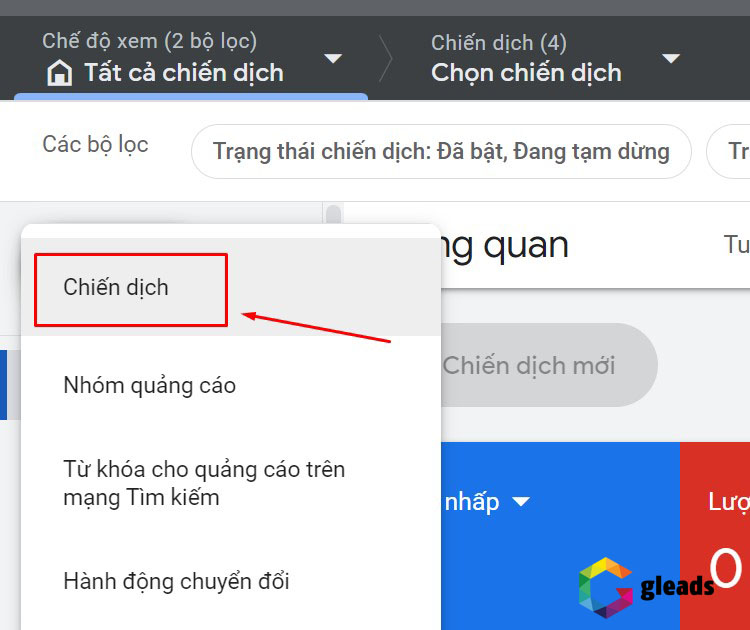
Bước 3: Chọn mục tiêu quảng cáo
Đầu tiên, bạn chọn một mục tiêu chiến dịch ví dụ như: Tăng doanh số, tăng nhận thức thương hiệu, tăng tiếp cận khách hàng tiềm năng, v.v.
Đối với chiến dịch Remarketing, mục tiêu thường là tăng lưu lượng truy cập trang web.

Bước 4: Chọn hình thức quảng cáo
Tiếp theo, bạn chọn loại chiến dịch tiếp thị lại mong muốn. Loại chiến dịch Google Remarketing phổ biến nhất là chiến dịch Hiển thị (GDN)
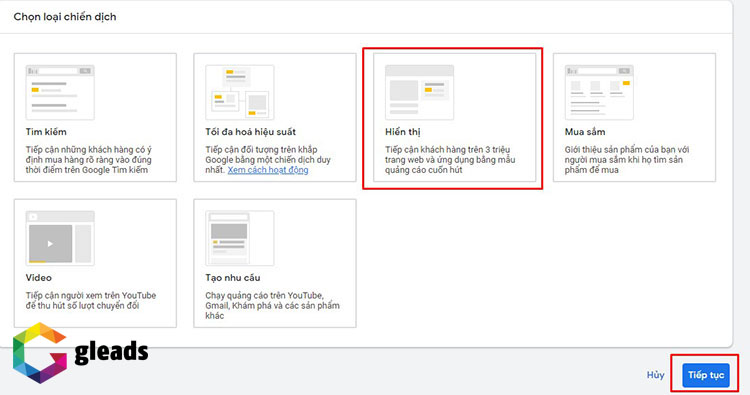
Bước 5: Cài đặt thông tin cơ bản của chiến dịch, gồm có các mục sau:
- Nhập URL trang web mà bạn muốn điều hướng khách hàng đến từ quảng cáo.
- Chọn mục tiêu lưu lượng truy cập web, ví dụ ở đây là số lần xem trang.
- Đặt tên chiến dịch theo mục tiêu hoặc loại hình quảng cáo để tiện theo dõi
- Ngoài ra, bạn có thể bật tính năng lượt chuyển đổi nâng cao để cải thiện kết quả đo lường và tối ưu hóa chiến dịch.
- Nhấn “Đồng ý và tiếp tục” để qua bước tiếp theo
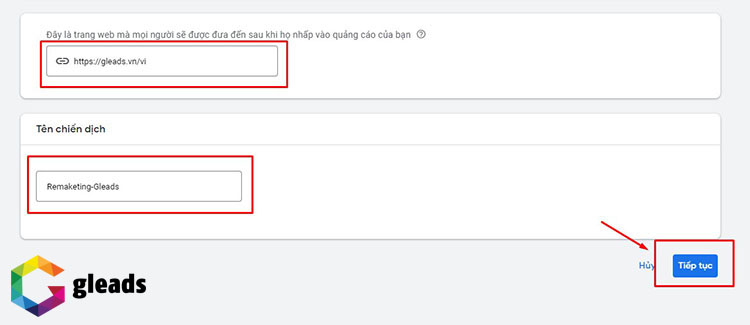
Bước 6: Thiết lập cài đặt chi tiết cho chiến dịch của bạn
- Vị trí và ngôn ngữ: Bạn cần chọn vị trí để nhắm mục tiêu tới quốc gia, vùng lãnh thổ, khu vực hoặc địa điểm cụ thể theo bán kính. Sau đó chọn các ngôn ngữ sử dụng ở các khu vực đã chọn trên.
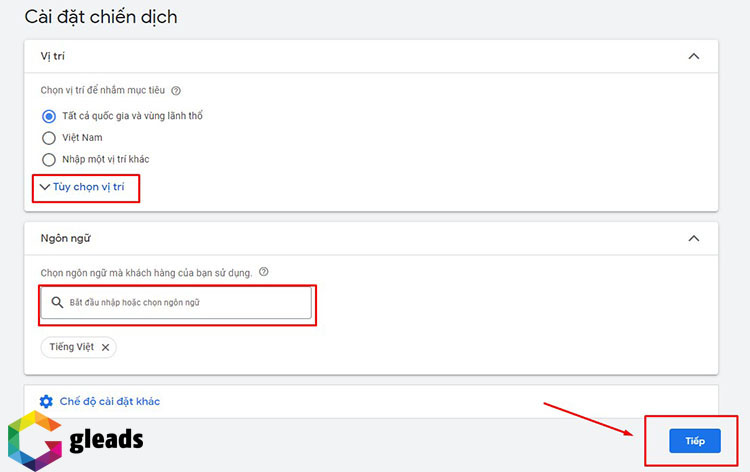
- Bạn có thể thêm vào chiến dịch các chế độ cài đặt bổ sung bên dưới đây:
- Xoay vòng quảng cáo: Nếu bạn chọn ưu tiên quảng cáo hoạt động tốt nhất, Google sẽ tự động hiển thị xoay vòng những quảng cáo này để tối ưu hiệu suất.
- Lịch quảng cáo: Bạn có thể đặt khung thời gian hiển thị quảng cáo cụ thể trong ngày hoặc trong tuần để đáp ứng thói quen trực tuyến của đối tượng.
- Thiết bị: Bạn chọn quảng cáo sẽ xuất hiện trên tất cả các loại thiết bị hoặc nhắm mục tiêu cụ thể theo máy tính/ điện thoại di động/ máy tính bảng/ hệ điều hành/mẫu thiết bị/mạng.
- Tùy chọn URL chiến dịch: Giúp bạn xác định từng URL trong chiến dịch để theo dõi hiệu suất.
- Quảng cáo động: Tạo quảng cáo linh hoạt dựa trên nội dung của trang web hoặc sản phẩm, giúp tăng tương tác bằng cách hiển thị thông tin động và phù hợp với đối tượng.
- Ngày bắt đầu và ngày kết thúc chiến dịch: Quyết định thời gian chiến dịch sẽ bắt đầu và kết thúc. Rất hữu ích cho các chiến dịch mùa vụ hoặc sự kiện đặc biệt.
- Lượt chuyển đổi: Bạn có thể theo dõi và tối ưu hóa dựa trên số lượng chuyển đổi Google Ads đo lường được.
- Loại trừ nội dung: Chọn loại nội dung mà bạn muốn loại trừ khỏi chiến dịch, đảm bảo quảng cáo không xuất hiện trên các trang không phù hợp hoặc cạnh tranh.
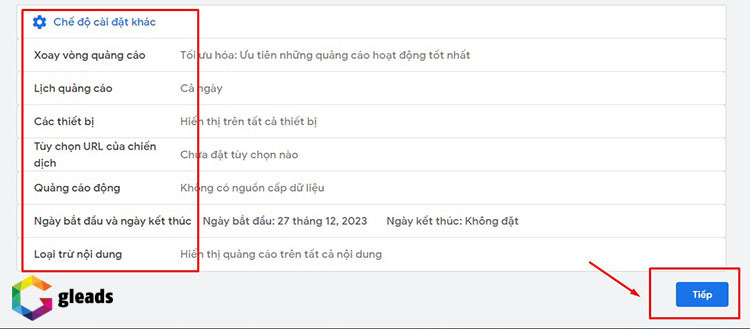
- Ngân sách và giá thầu:
- Bạn nhập số tiền tối đa bạn có thể chi trả hàng ngày và Google sẽ tự động tính ngân sách tháng
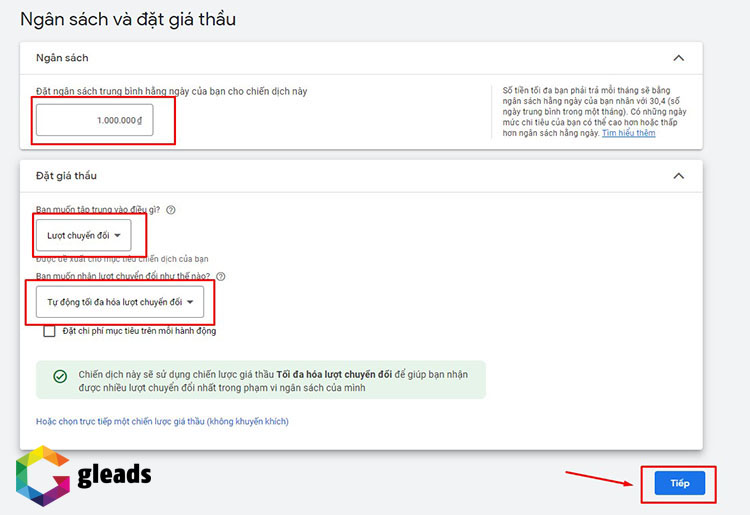
- Google sẽ đề xuất những phương pháp đặt giá thầu phù hợp với mục tiêu chiến dịch và các cài đặt trước đó của bạn. Bạn có thể lựa chọn đặt giá thầu thủ công hoặc đặt giá thầu tự động. Tham khảo thêm hướng dẫn nạp tiền vào Google Ads của Gleads để tìm hiểu về chiến lược ngân sách quảng cáo.
Bước 7: Cài đặt nhắm mục tiêu cho chiến dịch
Chiến dịch Remarketing Google Ads có thể được tối ưu hóa thông qua việc nhắm mục tiêu đối tượng cụ thể, bao gồm hai yếu tố quan trọng là người và nội dung. Dưới đây là hướng dẫn chi tiết:
- Phân khúc đối tượng: Ở mục này, bạn có thể chọn thêm tệp đối tượng đã tạo trước đó hoặc tạo tệp đối tượng mới từ những mục thông tin Google cung cấp.
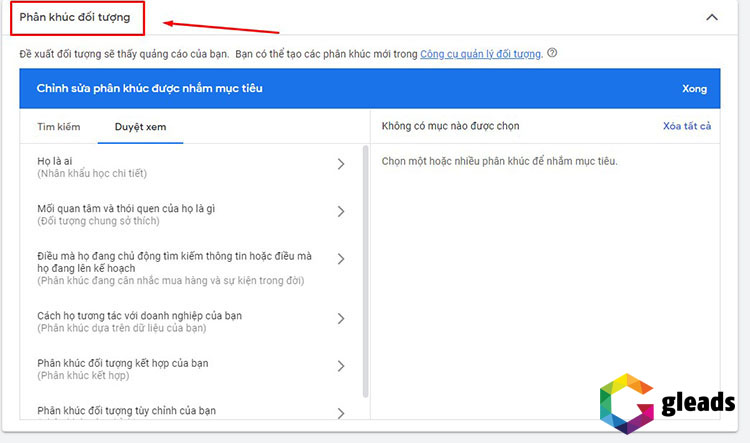
- Nhân khẩu học: Nếu bạn muốn giới hạn thêm mục tiêu cụ thể hơn nữa, hãy chọn các thông tin về giới tính, độ tuổi, tình trạng hôn nhân, thu nhập. Lưu ý thông tin này càng chi tiết thì tệp khách hàng quảng cáo tiếp cận được càng nhỏ.
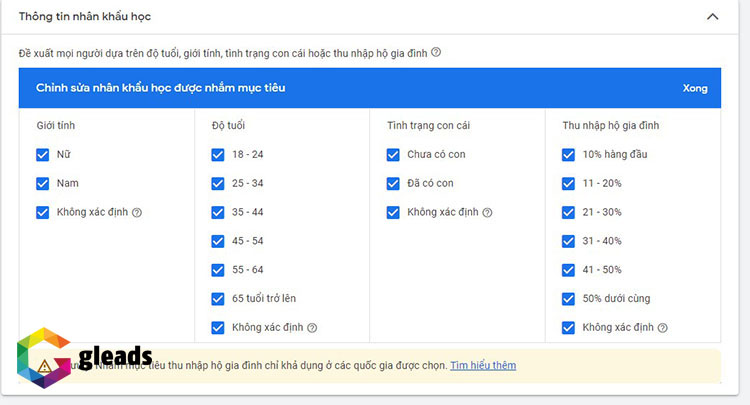
- Từ khóa: Bạn có thể thêm đề xuất các cụm từ tìm kiếm liên quan tới sản phẩm/dịch vụ để tăng hiệu quả quảng cáo trên trang tìm kiếm.
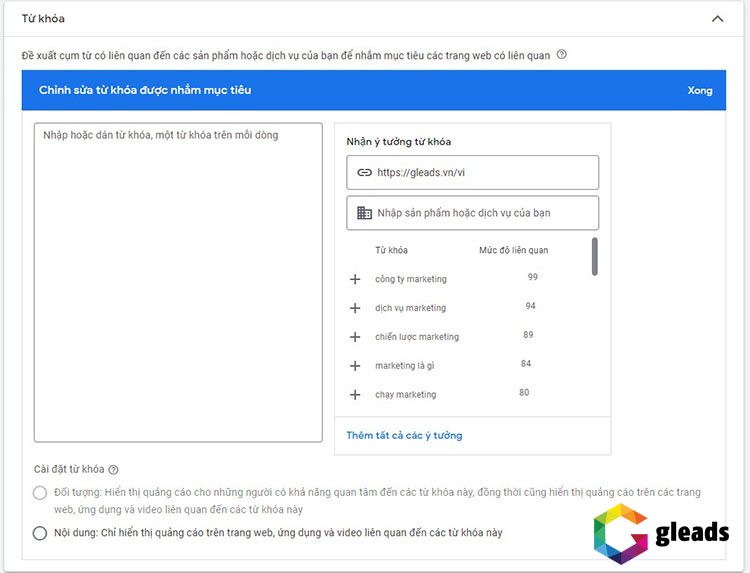
- Chủ đề: Nhắm mục tiêu các trang web, ứng dụng, hoặc video về một lĩnh vực nhất định để đảm bảo quảng cáo của bạn hiển thị tới đúng đối tượng quan tâm.
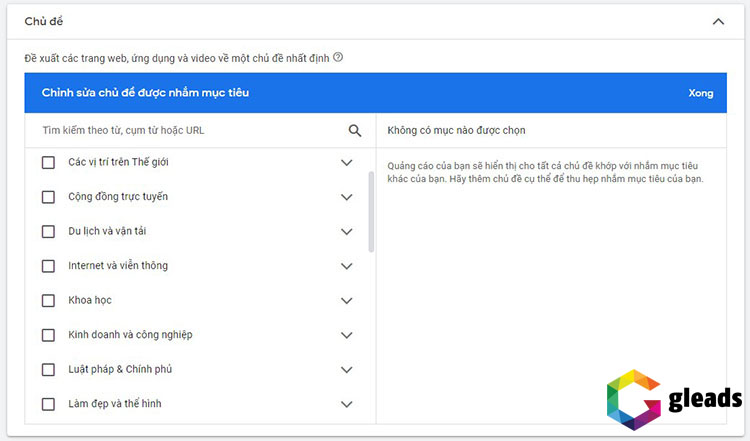
- Vị trí đặt: Chọn nơi cụ thể bạn muốn hiển thị quảng cáo
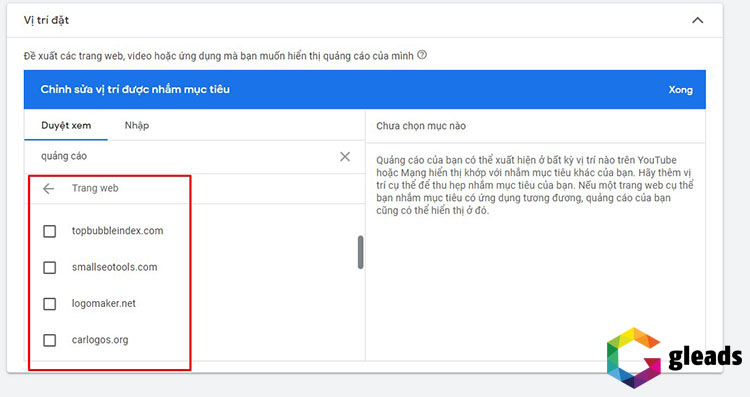
- Chọn tính năng tối ưu hóa nhắm mục tiêu để nhận kết quả tốt nhất trong phạm vi ngân sách của bạn
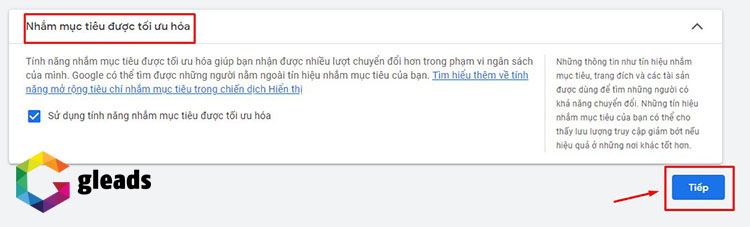
Bước 8: Cài đặt quảng cáo
Cuối cùng, khi đã thiết lập xong cài đặt chiến dịch, bạn cần tạo mẫu quảng cáo để khởi chạy chiến dịch.
- Nếu bạn đã có sẵn tệp banner quảng cáo, nhấn chọn “Tải quảng cáo hiển thị lên”.
Sau đó nhập URL trang đích quảng cáo và chọn tệp đã lưu trên thiết bị để tải lên.
- Nếu bạn chưa có tệp banner quảng cáo, hãy chọn thêm thủ công từng thông tin dưới đây:
- Tên doanh nghiệp: Tên doanh nghiệp hoặc thương hiệu sẽ xuất hiện trong quảng cáo
- Hình ảnh: Chọn và tải lên tối đa 15 hình ảnh theo 3 tỷ lệ khung hình banner quảng cáo hiển thị
- Biểu tượng (Biểu trưng): Tải lên tối đa 5 file logo thương hiệu tỷ lệ ngang hoặc vuông
- Video (không bắt buộc): Thêm video tỷ lệ dọc hoặc ngang có độ dài khoảng 30 giây để đạt hiệu quả tốt nhất
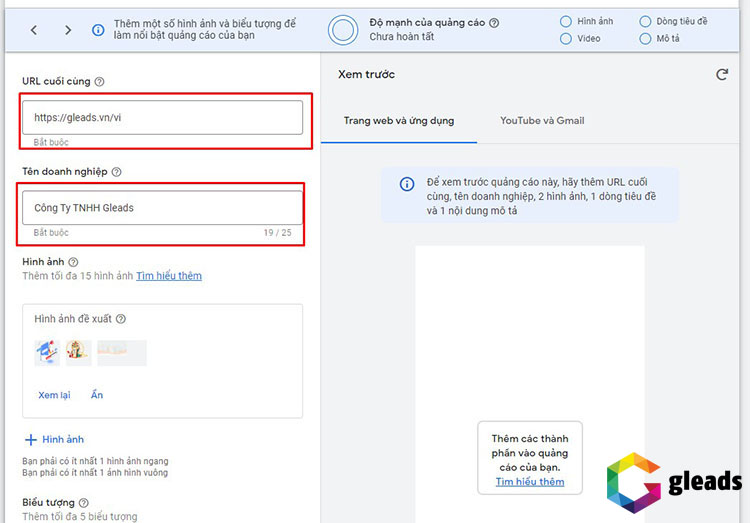
- Bổ sung tiêu đề và mô tả cho quảng cáo:
- Tiêu đề: Bạn có thể thêm tối đa 5 dòng tiêu đề ngắn tối đa 30 ký tự và 1 dòng tiêu đề dài 90 ký tự.
- Nội dung mô tả: Bạn được phép thêm tối đa 5 dòng mô tả bên dưới tiêu đề, mỗi dòng tối đa 90 ký tự
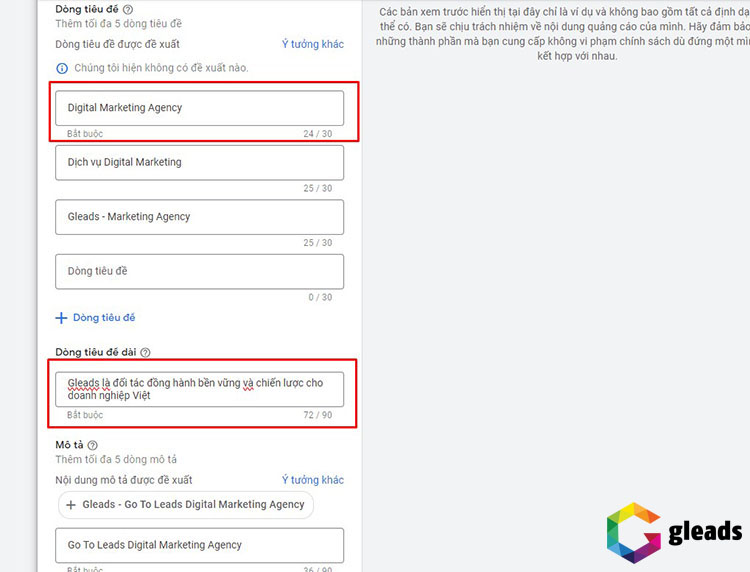
- Ngoài ra, bạn có thể nhấn chọn các tùy chọn bên dưới, nếu có nhu cầu sử dụng thêm các tính năng nâng cao như: nâng cao tài sản, tự động tạo video, thêm định dạng gốc, nút kêu gọi hành động, tùy chỉnh màu.
Bước 9: Kiểm tra lại bản xem trước của quảng cáo và toàn bộ thông tin cài đặt chiến dịch.
Sau đó, nhấn “Tạo quảng cáo” và bạn đã hoàn thành thiết lập chiến dịch Remarketing Google Ads của mình.
8. Tối ưu hóa chiến dịch Remarketing Google Ads
Để chiến dịch Google Ads Remarketing chạy hiệu quả nhất, bạn cần tối ưu hóa thường xuyên. Sau đây, Gleads sẽ chia sẻ một số bí quyết tối ưu hóa chiến dịch quảng cáo để bạn tham khảo nhé.
8.1 Chạy thử nghiệm quảng cáo
Ad testing, hay còn gọi là chạy thử nghiệm quảng cáo là một trong những cách tối ưu hóa không thể thiếu cho mọi chiến dịch. Bạn có thể bắt đầu với mẫu quảng cáo mang tính nhận thức thương hiệu mạnh mẽ, nhưng đừng ngần ngại truyền tải những thông điệp khác nhau. Hãy thử nghiệm và so sánh giữa các ưu đãi, hành động kêu gọi, hình ảnh đa dạng. Từ đó, lựa chọn ra mẫu quảng cáo phù hợp nhất với nhu cầu và tâm lý khách hàng tiềm năng.
8.2 Thử nghiệm kết hợp tùy chỉnh
Custom combination testing là bước kết hợp các danh mục Remarketing khác nhau và đối tượng tùy chỉnh để xem xét nhiều kết quả khác nhau. Bạn nên liên tục thử nghiệm và tìm ra sự kết hợp tối ưu cho chiến dịch quảng cáo của bạn. Ví dụ, thông điệp dành cho người ghé thăm trang web trong khoảng 7 đến 30 ngày trước có thể không phản ánh hiệu quả với những người ghé thăm trong khoảng 30 đến 60 ngày.
8.3 Tối ưu giới hạn tần suất
Nếu bạn muốn duy trì sự quan tâm của người dùng, nhưng không muốn làm phiền họ liên tục trong ngày, bạn có thể áp dụng phương pháp tối ưu giới hạn tần suất (Frequency cap testing). Cách này sẽ giúp bạn theo dõi kích thước nhóm đối tượng cùng với số lần hiển thị quảng cáo. Từ đó, điều chỉnh tần suất hiển thị quảng cáo của bạn không bị quá cao hoặc quá thấp, gây ảnh hưởng đến hiệu suất chiến dịch.
8.4 Tối ưu giá thầu
Giá thầu luôn là một yếu tố quan trọng cần chú ý khi chạy quảng cáo Remarketing Adwords. Khi tạo chiến lược tối ưu giá thầu, đừng chỉ quan tâm đến hiệu quả chi phí và lợi tức đầu tư (ROI), mà hãy theo dõi cả tỷ lệ hiển thị (impression share). Trong chiến dịch tiếp thị lại, giá thầu đặt ra hàng ngày sẽ tác động trực tiếp lên số lượt hiển thị tới khách hàng. Bạn sẽ không muốn một quảng cáo xuất hiện quá nhiều lần và khiến khách hàng khó chịu.
8.5 Kiểm tra Landing Page
Liên kết quảng cáo tới Landing Page (trang đích) có thiết kế ấn tượng sẽ giúp bạn tối ưu hóa trải nghiệm người dùng. Bạn có thể thử nghiệm nhiều URL trang đích khác nhau và phải đảm bảo rằng thông điệp và nội dung của trang đích phản ánh đúng với trải nghiệm trước đó của người xem. Thử nghiệm này giúp bạn xác định xem nên điều hướng người dùng cũ tới trang nào để tối đa hóa khả năng chuyển đổi.
Dù bạn đang muốn tăng nhận diện thương hiệu hay tăng doanh số bán hàng, hãy cân nhắc tính nhất quán giữa các chiến dịch Remarketing nhé. Nếu bạn có thắc mắc hay cần hỗ trợ trong quá trình tối ưu hóa chiến dịch Google Ads, Gleads luôn sẵn sàng tư vấn.
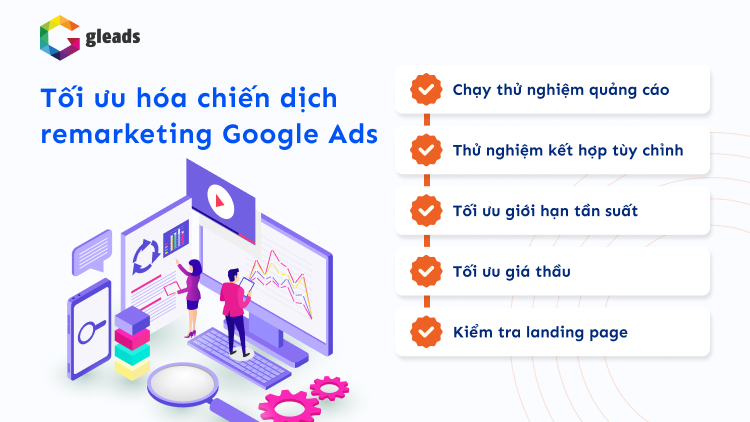
9. Gleads đơn vị cung cấp dịch vụ Remarketing google ads uy tín
Với kinh nghiệm hơn 9 năm trong ngành, đội ngũ chuyên gia quảng cáo của Gleads không ngừng nghiên cứu và áp dụng những xu hướng mới nhất trong lĩnh vực quảng cáo Google Ads. Khi chọn dịch vụ Google Ads của chúng tôi, doanh nghiệp không chỉ nhận được sự hỗ trợ nhiệt tình và tận tâm trong từng chiến dịch, mà còn trải nghiệm dịch vụ chất lượng với báo cáo số liệu định kỳ và tối ưu hóa Google Ads thường xuyên.
Tại Gleads, chúng tôi cam kết tạo ra những chiến lược quảng cáo độc đáo, giúp truyền tải thông điệp thể hiện giá trị cốt lõi của thương hiệu bạn. Hãy để chúng tôi đồng hành cùng bạn trên hành trình biến ý tưởng thành hiệu suất thực sự trên Google Ads!
Quy trình thực hiện dịch vụ quảng cáo Google với Gleads
Gleads tự hào với quy trình làm việc chuyên nghiệp và minh bạch trong việc thực hiện dịch vụ quảng cáo trên Google. Dưới đây là quy trình 6 bước tại Gleads để quý khách tham khảo:
- Tiếp nhận thông tin và yêu cầu của khách hàng qua biểu mẫu đơn giản.
- Lập kế hoạch chiến lược quảng cáo chính xác và hiệu quả, tập trung vào đối tượng mục tiêu và vị trí địa lý.
- Cung cấp báo cáo số liệu chi tiết để khách hàng đánh giá hiệu suất chiến dịch.
- Ký kết hợp đồng sử dụng dịch vụ chạy Google Ads giữa hai bên.
- Triển khai dự án với sự chăm sóc của chuyên viên dịch vụ Adwords.
- Đo lường và báo cáo định kỳ với khách hàng, đảm bảo minh bạch và thông tin chi tiết.
Bài viết trên đã tổng hợp mọi điều bạn cần biết về Remarketing Google Ads. Chúng tôi tin rằng sự độc đáo và sáng tạo trong cách tiếp cận đối tượng mục tiêu có thể tạo ra sự khác biệt đáng kể cho chiến dịch quảng cáo Remarketing của bạn.
Nếu bạn cảm thấy cần sự trợ giúp từ chuyên gia để đạt được mục tiêu quảng cáo của mình, đừng ngần ngại liên hệ với Gleads để thuê chạy quảng cáo Google Ads và nhận tư vấn cụ thể theo nhu cầu của doanh nghiệp.
*Nguồn tham khảo:
(1) https://www.creadits.com/post/8-remarketing-stats-make-you-look-twice
(2) https://www.rainsalestraining.com/blog/how-many-touches-does-it-take-to-make-a-sale
(3) https://www.statista.com/statistics/457078/category-cart-abandonment-rate-worldwide/
(4) https://www.wordstream.com/google-remarketing
Chia sẻ bài viết- 1. Remarketing Google Ads là gì?
- 2. Remarketing Google Ads hoạt động như thế nào?
- 3. Tại sao cần Remarketing Google Ads?
- 4. Các loại hình tiếp thị lại Google Adwords
- 5. Cách xác định khách hàng mục tiêu cho chiến dịch Remarketing Google Adwords
- 6. Chi phí tiếp thị lại Google Adwords
- 7. Hướng dẫn cách tạo Remarketing với Google Ads
- 8. Tối ưu hóa chiến dịch Remarketing Google Ads
- 9. Gleads đơn vị cung cấp dịch vụ Remarketing google ads uy tín